许多朋友报告说,磁盘清洗、碎片分类、安全管理软件清洗,使用这些简单的清洗方法,计算机根本不能腾出太多空间。
清理后不久,盘符又爆红了!尤其是C盘,最容易出现空间不足。

C为什么盘子容易爆红?
C作为系统磁盘,软件下载安装、系统恢复、更新文件、虚拟文件、配置文件、注册表、软件运行缓存和垃圾文件将保留在磁盘上。
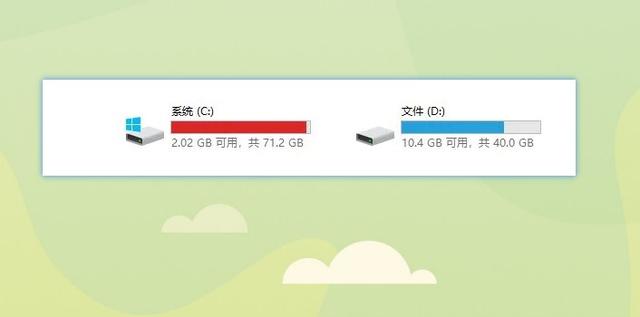
因此,如果电脑长时间使用,不定期清洗,就会被各种文件填满,性能再好的电脑也卡不住。所以很多小伙伴都想单独清洗c盘。

C盘文件夹全是英文怎么办?
但问题来了,c盘文件夹全是英文!如果系统文件被误删,很可能会导致系统故障。如果情况严重,计算机法启动/进入系统,维修起来会很麻烦,甚至需要重新安装系统才能维修。

在这方面,我们如何知道哪些c盘文件可以清理,哪些不能移动?接下来,大白菜将带您探索如何区分和清理c盘的这些英文文件夹。
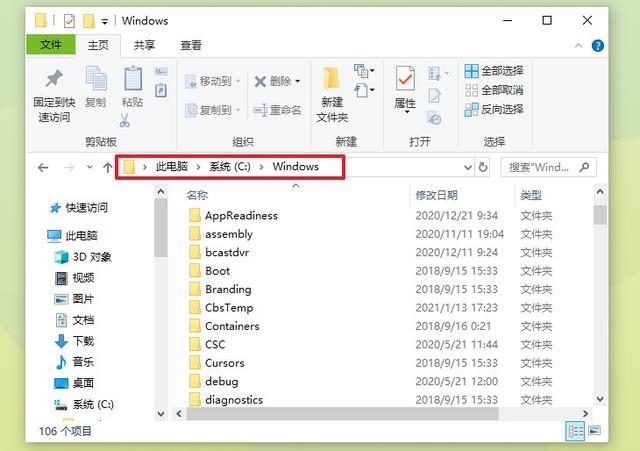
一、Temp文件夹
Temp位于临时文件夹:C:\\Windows\\Temp。它有许多临时文件,如收藏夹、浏览网页的临时文件、编辑文件等。
temp它们将在我们的操作过程中暂时保存。
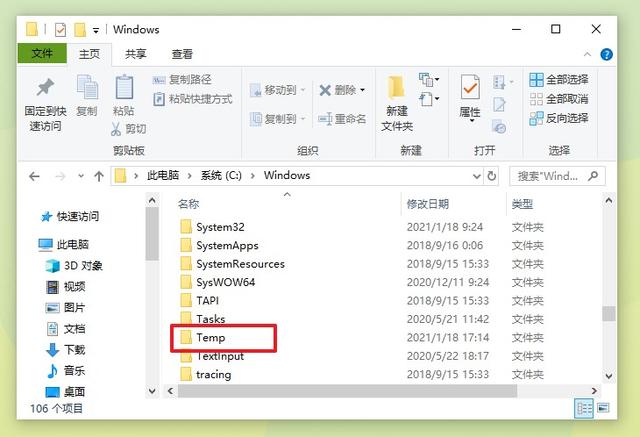
即使我们没有保存正在处理的文件,许多程序也会保存我们删除、移动和复制的文本,这些内容存储在目录中,我们可以定期清理这些分散的文本。
但需要注意的是:不可以直接删除整个文件夹,只能删除文件夹中的文件!
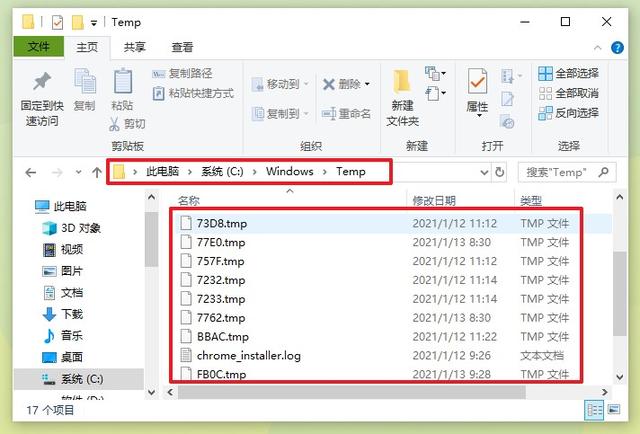
二、Logfile文件夹
Logfile它位于日志文件夹C:\\Windows\\system32\\logfiles。记录操作系统或软件的一些处理记录。
假如你是计算机技术人员,那么Logfile文件有很大的价值。比如Windows如果系统出现问题,可以查看Log在日常文件中,检查是否有报错记录,然后根据报错情况找出问题的根源。

但对于普通用户来说,Logfile里面的文件效果不大,只占用硬盘空间,删除不会影响系统或软件本身的正常使用,所以我们可以清理它。
切记!文件夹本身不能直接右键删除,只能清理文件夹中的文件!
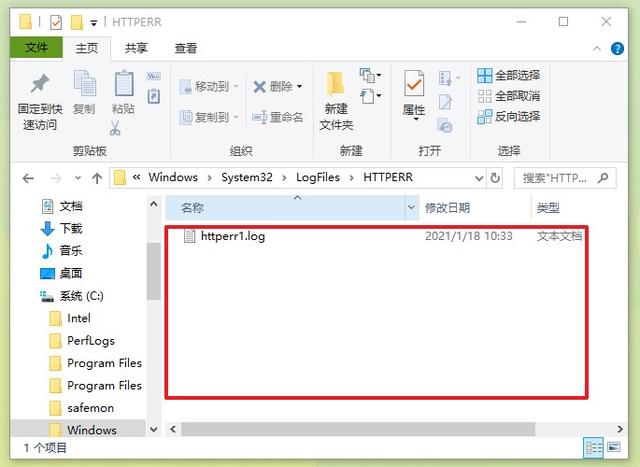
三、Prefetch文件夹
Prefetch位于预读文件夹:C:\\Windows\\Prefetch。它是为了加快系统的启动专门设立的一个保存系统已访问的文件预读信息,简单来说该文件的目的是加快软件的启动。
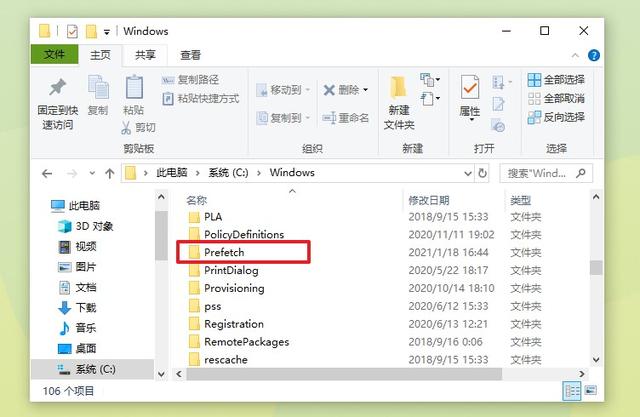
当系统访问文件或操作程序时,将进行预读,并根据此数据加快下一次启动。
但访问文件夹越多,预读信息就越多。既然这些信息已经访问过了,还不如删除,以免占用空间。
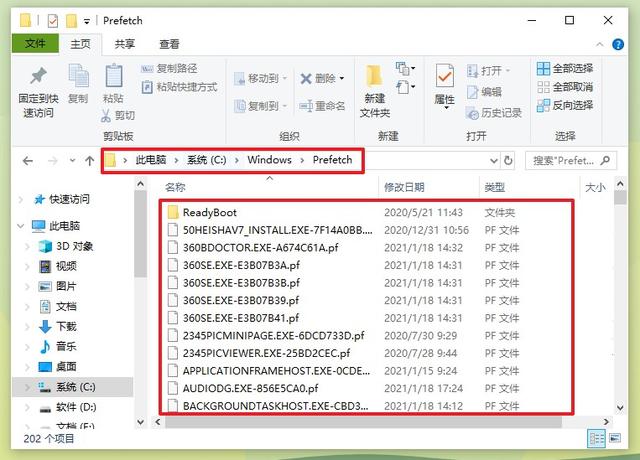
同样,不能直接删除文件夹,只能清理文件夹中的文件。
四、Backup文件夹
Backup位置为:C:\\Windows\\winsxs\\backup。在安装过程中供给装机软件备份文件,系统更新时自动备份文件。
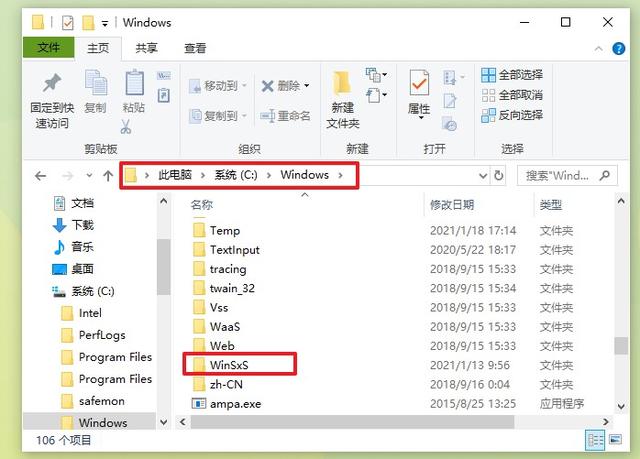
为了避免重新安装/更新系统后文件丢失,文件夹存储驱动、收藏夹、我的文档和桌面。
但是重新安装/更新系统后,我们正常保存所需的文件,所以这个Backup文件夹的作用等于0,所以定期清理文件很好。
记住,不要删除文件夹,只能删除文件夹中的文件。
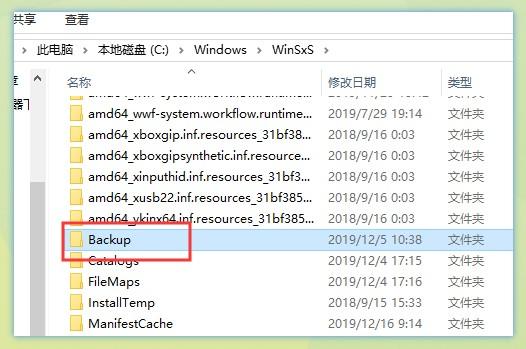
不能删除的文件夹
清理完以上四个文件夹,你会发现电脑没有以前那么卡了,感觉瞬间加速了50%!
然后介绍上述可删除的文件。让我们来看看这些不可删除的文件夹。
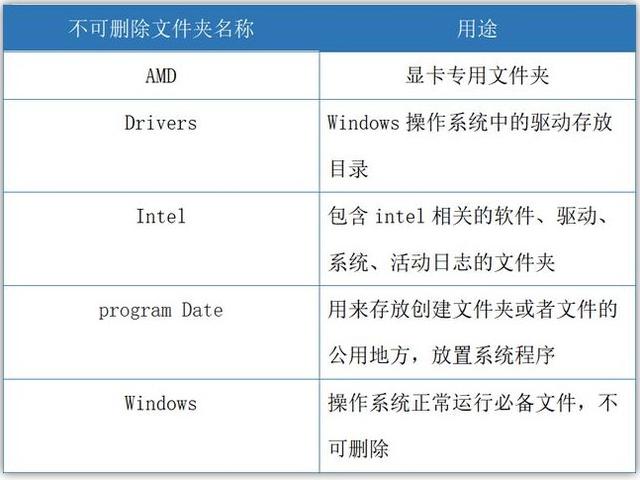
AMD:显卡文件夹
Intel:处理器文件夹
Windows:操作系统文件夹
Drivers:驱动程序文件夹
因为它们是与系统相关的文件夹,所以不能轻易删除!